Bạn muốn tạo ghi chú bằng đám mây trong bản vẽ AutoCAD nhưng chưa biết cách thực hiện. Bài viết này sẽ giới thiệu và hướng dẫn 2 cách vẽ đám mây trong CAD, dùng lệnh Revcloud tạo mây trong CAD cực đơn giản.

Cách vẽ đám mây trong CAD, dùng lệnh Revcloud tạo mây trong CAD cực đơn giản
I. Lệnh vẽ đám mây trong CAD là gì?
Lệnh vẽ đám mây trong AutoCAD là lệnh REVCLOUD và thường được sử dụng nhiều trong bản vẽ kỹ thuật.
Một số trường hợp nên sử dụng lệnh REVCLOUD:
- Khoanh các lưu ý trong bản vẽ.
- Những đối tượng cần trích dẫn chi tiết, thông số kỹ thuật.
II. 2 cách vẽ đám mây trong AutoCAD
1. Vẽ đám mây trong CAD từ 1 rectang (hình chữ nhật) cho trước
Hướng dẫn nhanh
- Từ hình chữ nhật vẽ trước > Nhập lệnh REVCLOUD > Nhấn phím Enter hoặc phím Space > Nhập chữ A để chọn Arc length > Nhấn phím Space,
- Nhập kích thước bán kính đám mây và nhấn phím cách Space 2 lần > Nhập chữ O để chọn Object > Nhấn phím Space.
- Nhấp chọn vào đối tượng hình chữ nhật > Chọn No hoặc chọn Yes đều được tùy vào nhu cầu của bạn.
Hướng dẫn chi tiết
Ví dụ: Vẽ đám mây từ hình chữ nhật khoanh đối tượng cầu thang trong bản vẽ kỹ thuật cho trước, như hình.
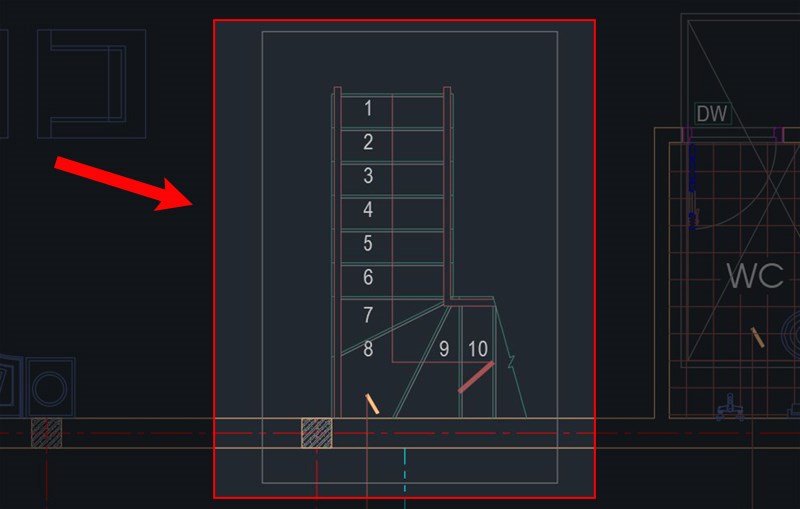
Ảnh minh họa ví dụ.
Bước 1: Nhập lệnh REVCLOUD rồi nhấn phím Enter.
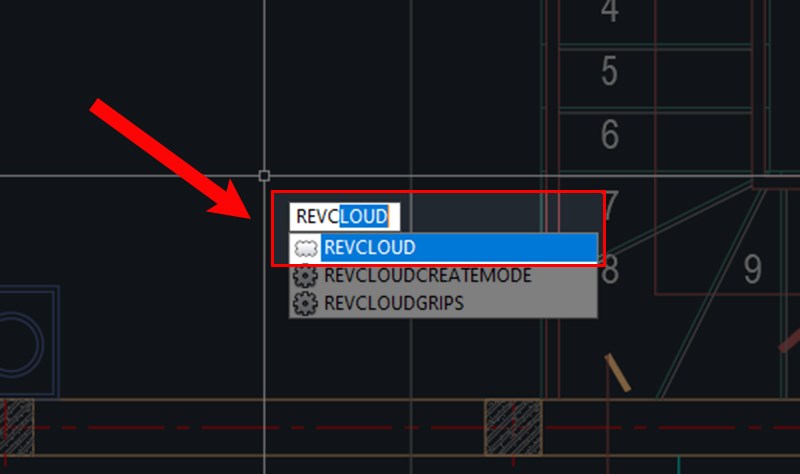
Cách vẽ đám mây trong CAD từ 1 rectang cho trước
Bước 2: Nhập chữ A để chọn Arc length (kích thước bán kính của đám mây) và nhấn phím cách Space hoặc nhấn phím Enter.
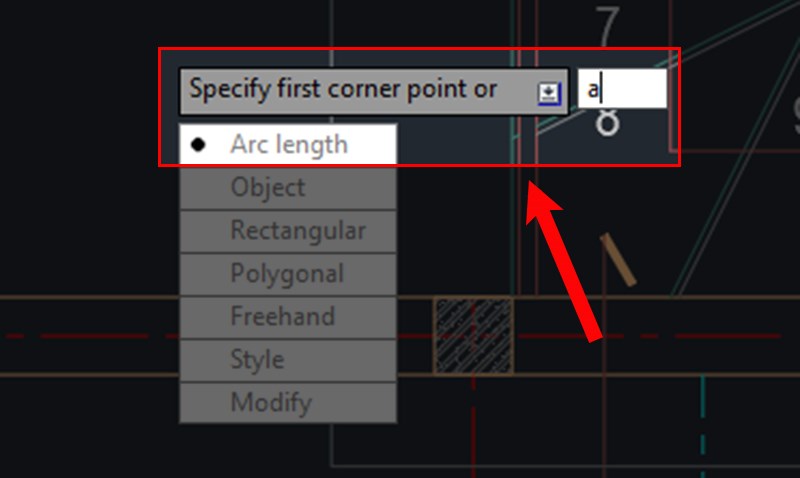
Cách vẽ đám mây trong CAD từ 1 rectang cho trước
Bước 3: Nhập kích thước bán kính đám mây và nhấn phím cách Space 2 lần.
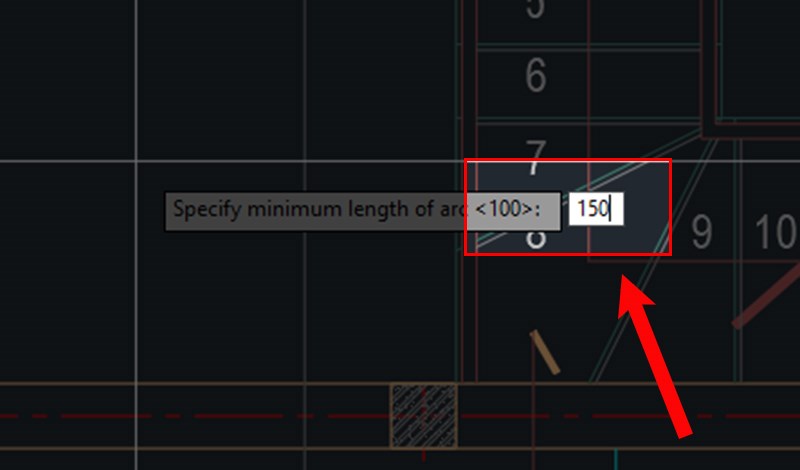
Cách vẽ đám mây trong CAD từ 1 rectang cho trước
Bước 4: Nhập chữ O để chọn Object và nhấn phím Space.

Cách vẽ đám mây trong CAD từ 1 rectang cho trước
Bước 5: Nhấp chọn vào đối tượng hình chữ nhật khởi tạo lúc đầu.
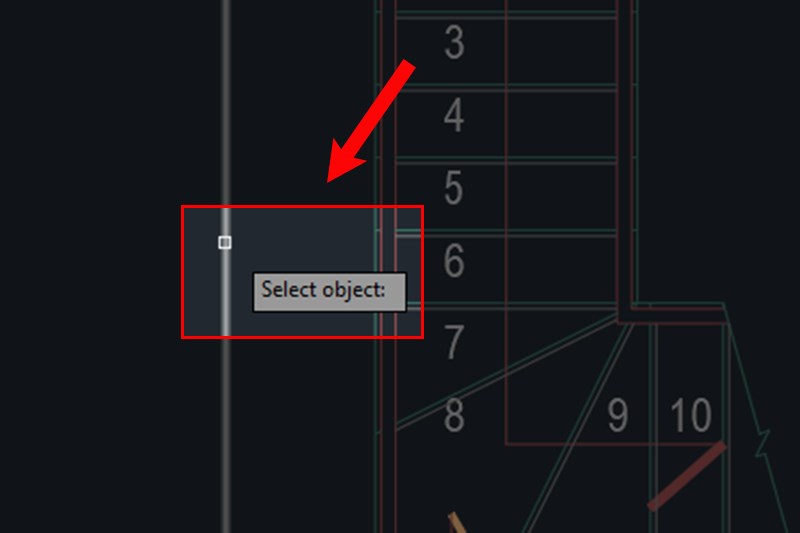
Cách vẽ đám mây trong CAD từ 1 rectang cho trước
Bước 6: Chọn No hoặc chọn Yes đều được tùy vào nhu cầu của bạn.
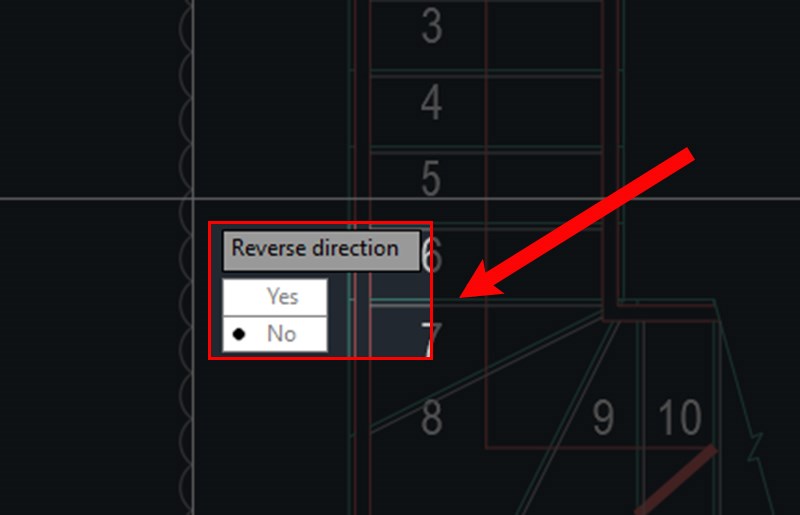
Cách vẽ đám mây trong CAD từ 1 rectang cho trước
Kết quả. Vì mình chọn No nên sẽ là đám mây thuận.

Kết quả
2. Dùng lệnh Revcloud vẽ đám mây trong CAD
Hướng dẫn nhanh
Trong giao diện CAD nhập lệnh REVCLOUD > Nhấn phím Enter hoặc phím Space > Nhập chữ A để chọn Arc length > nhấn phím cách Space > Nhập kích thước bán kính đám mây > Nhấn phím cách Space 2 lần > Chọn điểm đầu và kéo vẽ đến điểm cuối để tạo đám mây là xong.
Hướng dẫn chi tiết
Bước 1: Nhập lệnh REVCLOUD và nhấn phím Enter.
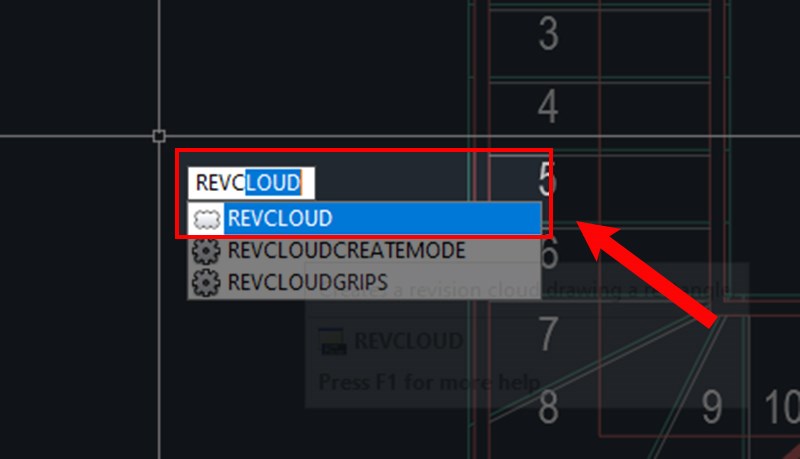
Cách dùng lệnh Revcloud để vẽ đám mây trong CAD
Bước 2: Nhập chữ A để chọn Arc length (kích thước bán kính của đám mây) và nhấn phím cách Space
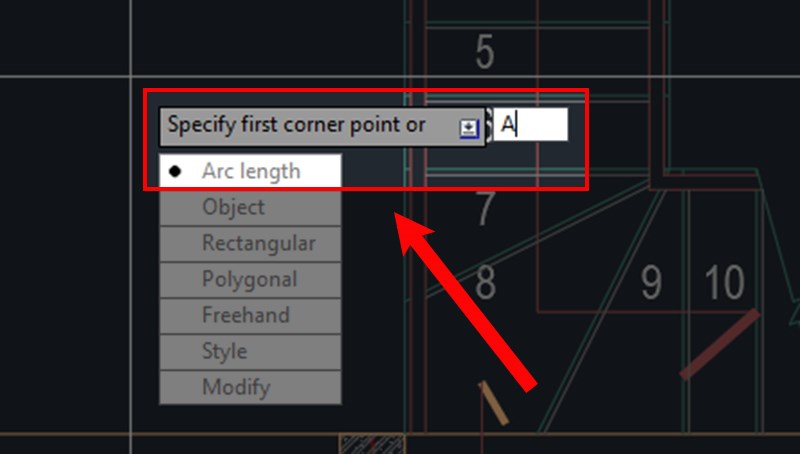
Cách dùng lệnh Revcloud để vẽ đám mây trong CAD
Bước 3: Nhập kích thước bán kính đám mây và nhấn phím cách Space 2 lần.
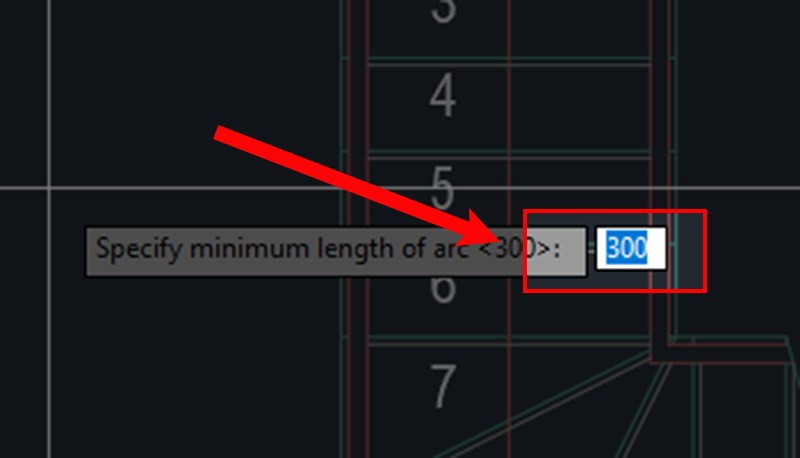
Cách dùng lệnh Revcloud để vẽ đám mây trong CAD
Bước 4: Dùng trỏ chuột trái chọn điểm đầu và kéo vẽ đến điểm cuối để tạo đám mây là xong.
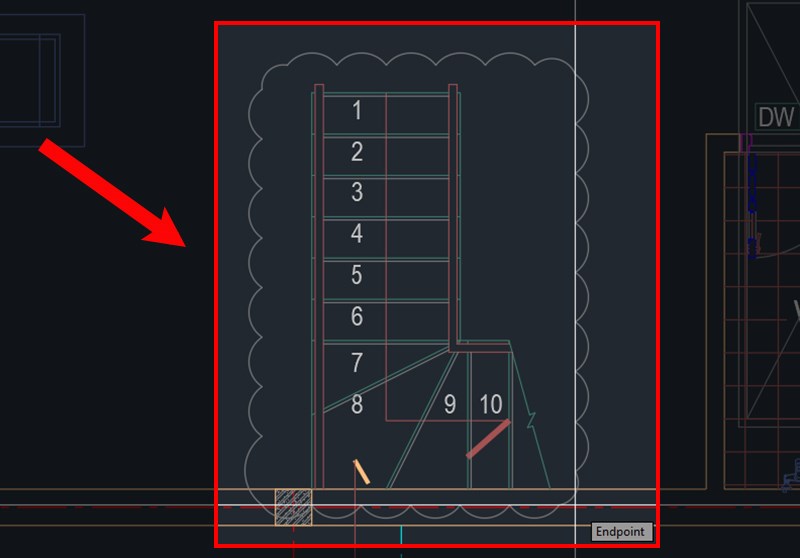
Cách dùng lệnh Revcloud để vẽ đám mây trong CAD
Bước 5: Và đây là kết quả.
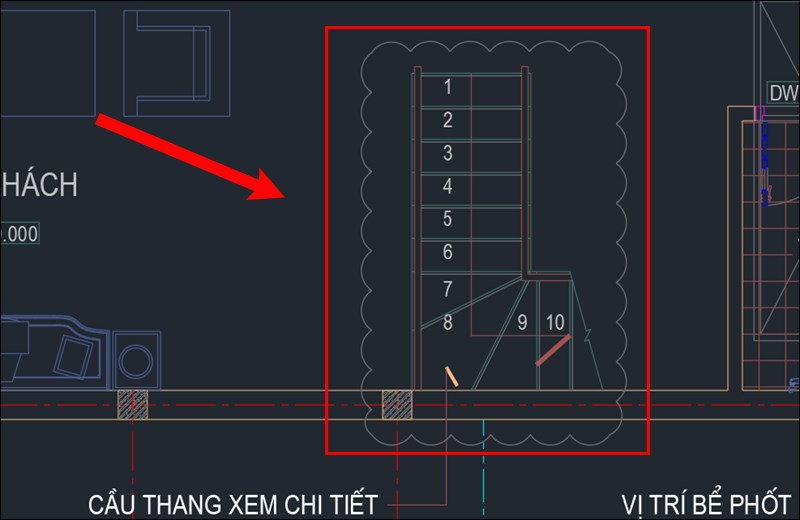
Kết quả
Trên đây là bài viết về Cách vẽ đám mây trong CAD, dùng lệnh Revcloud tạo mây trong CAD cực đơn giản. Hy vọng bài viết sẽ giúp bạn có thể thực hiện được trong công việc cũng như học tập. Nếu có bất kì phản hồi gì thì hãy để lại bình luận phía bên dưới nhé!






